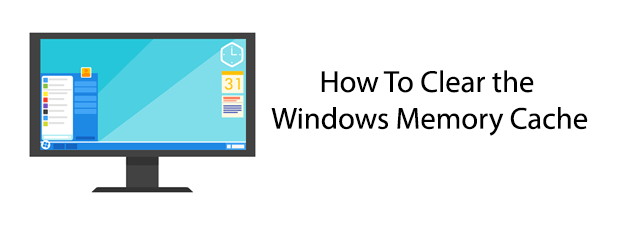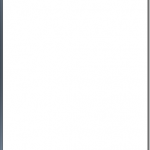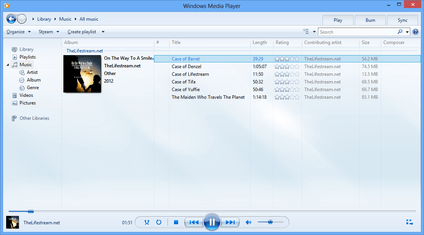Supprimer la bordure en pointillé autour des icônes sur le bureau Windows
Avez-vous déjà remarqué que Windows donne parfois à vos icônes de bureau une bordure en pointillé? C’est vraiment ennuyeux et n’a certainement pas l’air bien avec l’interface Aero soignée et élégante de Windows 7. Voici ce que je veux dire:
![]()
Grrrr! Je suis l’un de ces utilisateurs de Windows pointilleux qui aiment que les choses soient d’une certaine manière et je déteste juste cette bordure en pointillé qui apparaît sur les icônes de mon bureau! Ce qui est vraiment ennuyeux, c’est qu’après son apparition, si vous appuyez sur une lettre sur le clavier et que l’une des icônes du bureau commence par cette lettre, elle passe le focus sur cette icône et la remplit et lui donne la bordure en pointillé .
![]()
Alors, comment pouvez-vous vous en débarrasser? Eh bien, vous ne pouvez pas en permanence. C’est juste une partie de Windows 7 et ça ne va pas disparaître. Heureusement, ce n’est pas un problème dans Windows 10.
Cependant, il existe un moyen de s’en débarrasser et de ne pas le faire revenir tant que vous ne faites pas certaines choses. La première chose à comprendre est qu’il existe un focus clavier et un focus souris / trackpad dans Windows. Lorsque vous n’avez que le focus souris / trackpad, cela ressemble à un carré avec un fond clair.
![]()
Voici quelques moyens de vous débarrasser des bordures des icônes. Notez que l’essentiel est que si vous utilisez un clavier pour vous déplacer sur le bureau, la ligne pointillée s’affichera. C’est juste la façon dont Windows est construit afin que vous puissiez utiliser la souris pour naviguer dans Windows et dire où vous êtes. Si vous rencontrez toujours des problèmes pour vous en débarrasser ou s’il revient sans cesse, postez un commentaire ici et nous essaierons de vous aider.
Méthode 1 – Utilisez la touche TAB
Cela semble fonctionner assez bien. Appuyez simplement sur la touche Tab une ou deux fois et la ligne pointillée disparaîtra. Vous devriez pouvoir sélectionner à nouveau l’icône avec votre souris et elle ne devrait pas montrer la bordure en pointillé.
Méthode 2 – Actualiser le Dekstop
Si vous cliquez avec le bouton droit sur le bureau, vous verrez une option appelée Rafraîchir. Cliquez dessus et la ligne pointillée disparaîtra.
![]()
Méthode 3 – Double-cliquez pour ouvrir
Une chose qui a fonctionné pour moi était simplement de double-cliquer sur l’icône sur le bureau et d’ouvrir l’application / le fichier ou autre. Une fois que vous revenez au bureau, il revient à la boîte avec le remplissage de couleur au lieu de la ligne pointillée.
Méthode 4 – Modifier la taille de l’icône
Apparemment, changer la taille de l’icône d’une taille à la taille normale résout également le problème. Vous pouvez faire un clic droit, choisir Vue puis changez-le en Grand, par exemple, puis de nouveau à Moyen.
![]()
Méthode 5 – Redémarrez l’ordinateur
En dernier recours, vous devrez peut-être redémarrer l’ordinateur. Cela réinitialisera généralement les choses et la bordure en pointillé n’apparaîtra pas. Encore une fois, si vous utilisez le clavier à tout moment pour naviguer sur le bureau, la bordure réapparaîtra.
Malheureusement, ce sont toutes les différentes méthodes que j’ai pu trouver! Vous ne pouvez vraiment pas faire grand-chose d’autre à ce sujet. Si vous avez trouvé une autre solution, faites-le nous savoir dans les commentaires. Prendre plaisir!